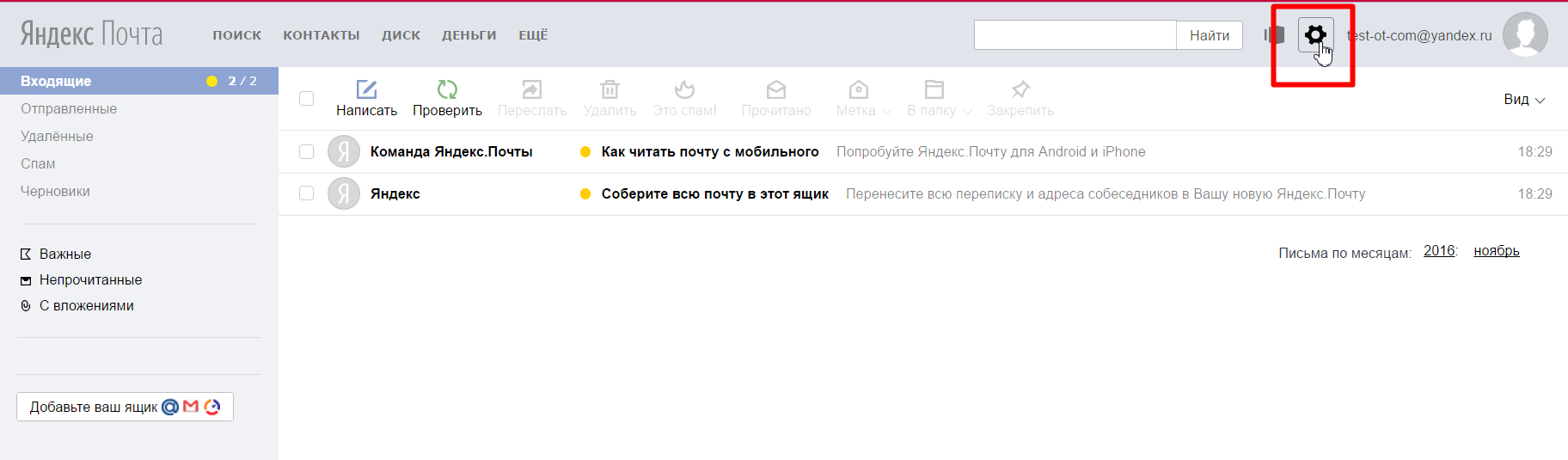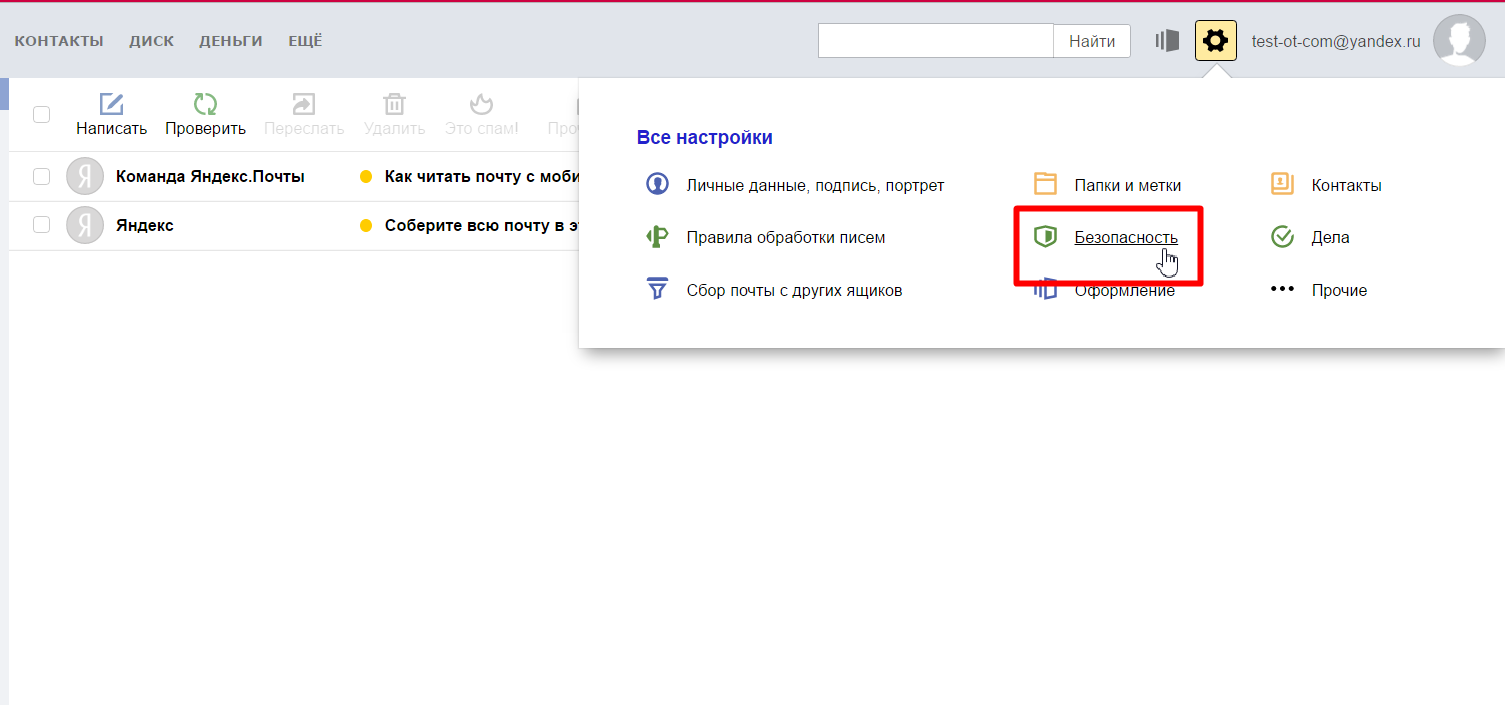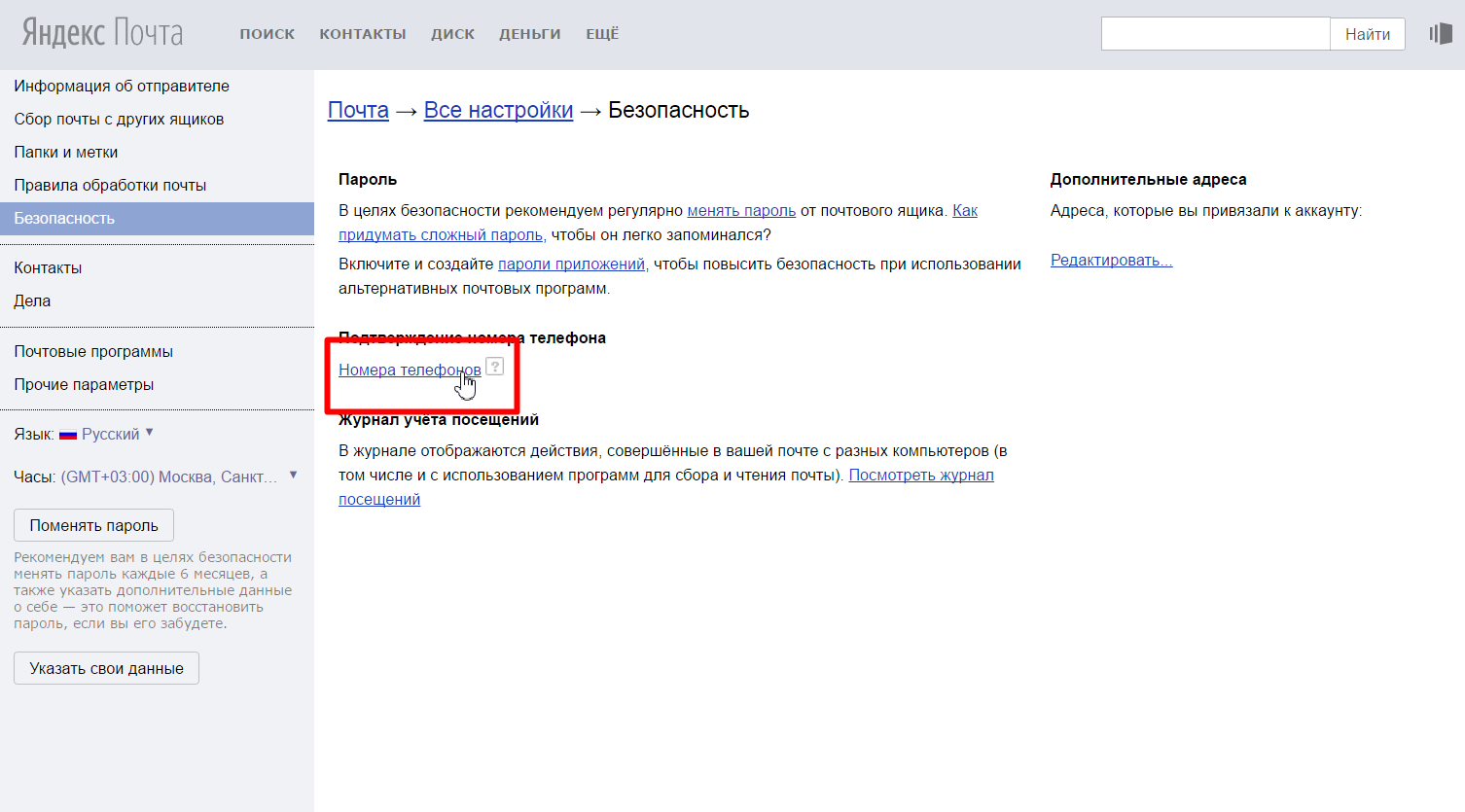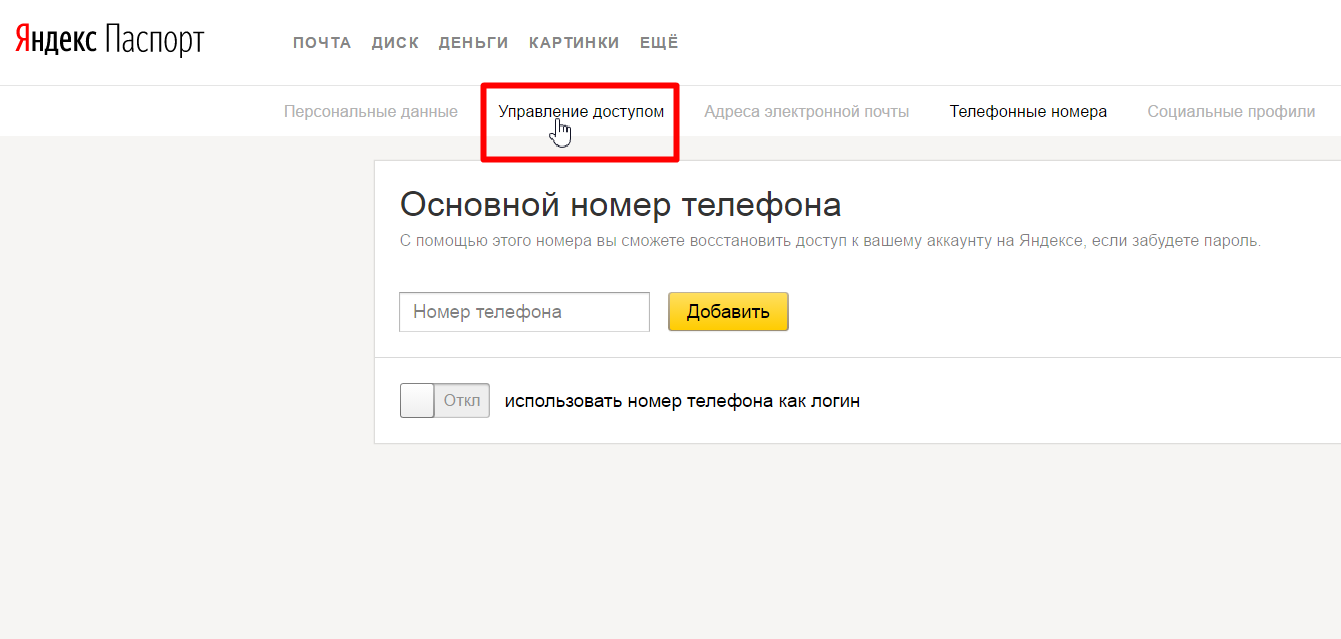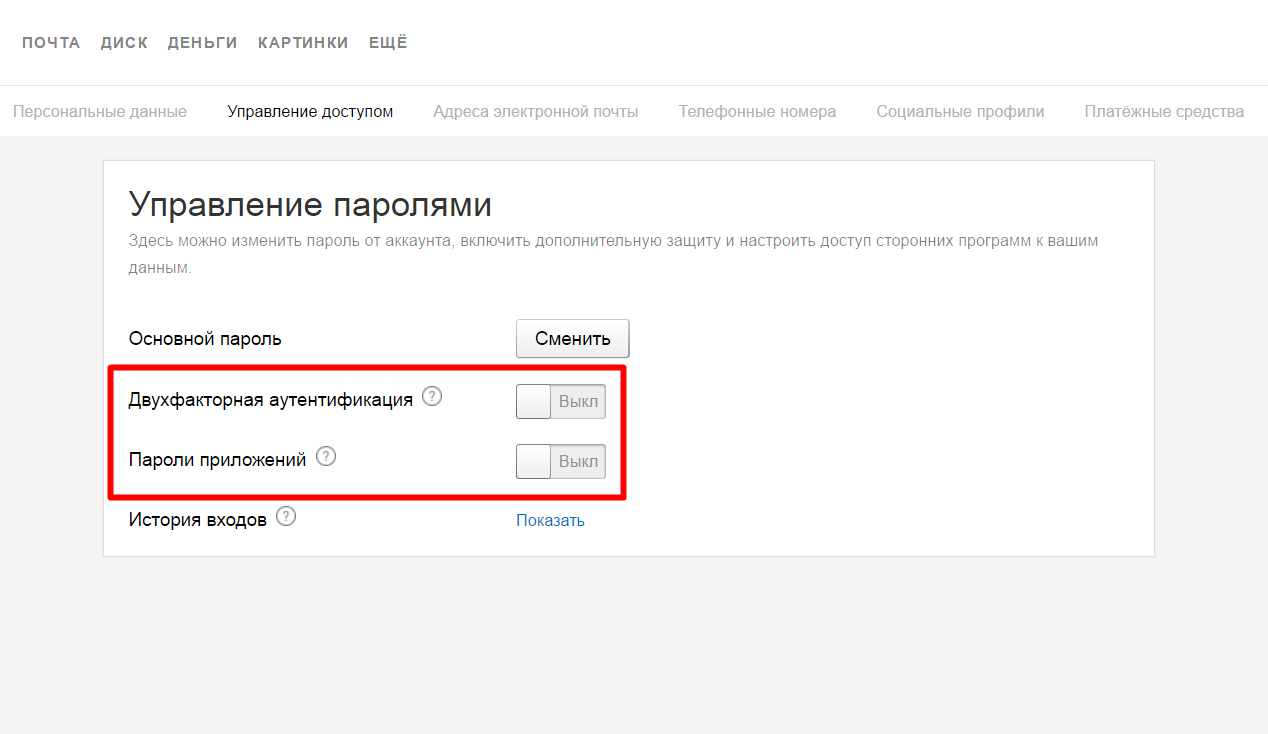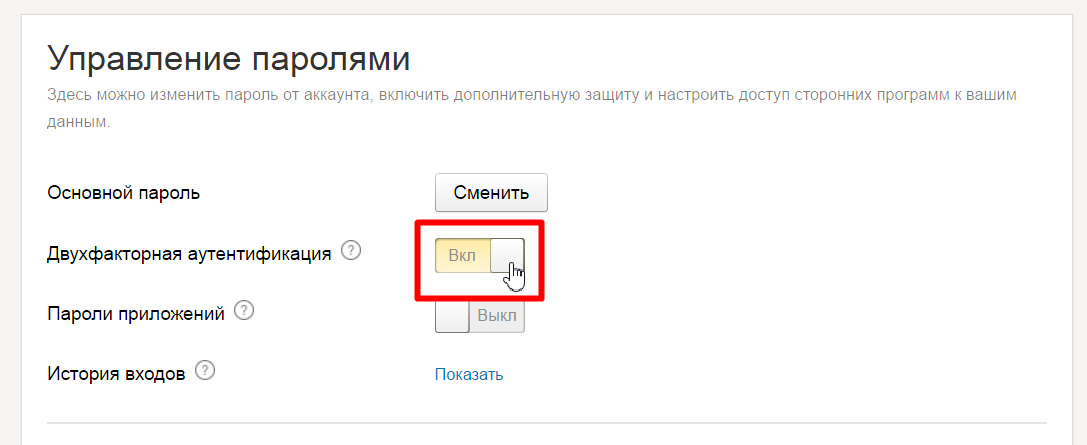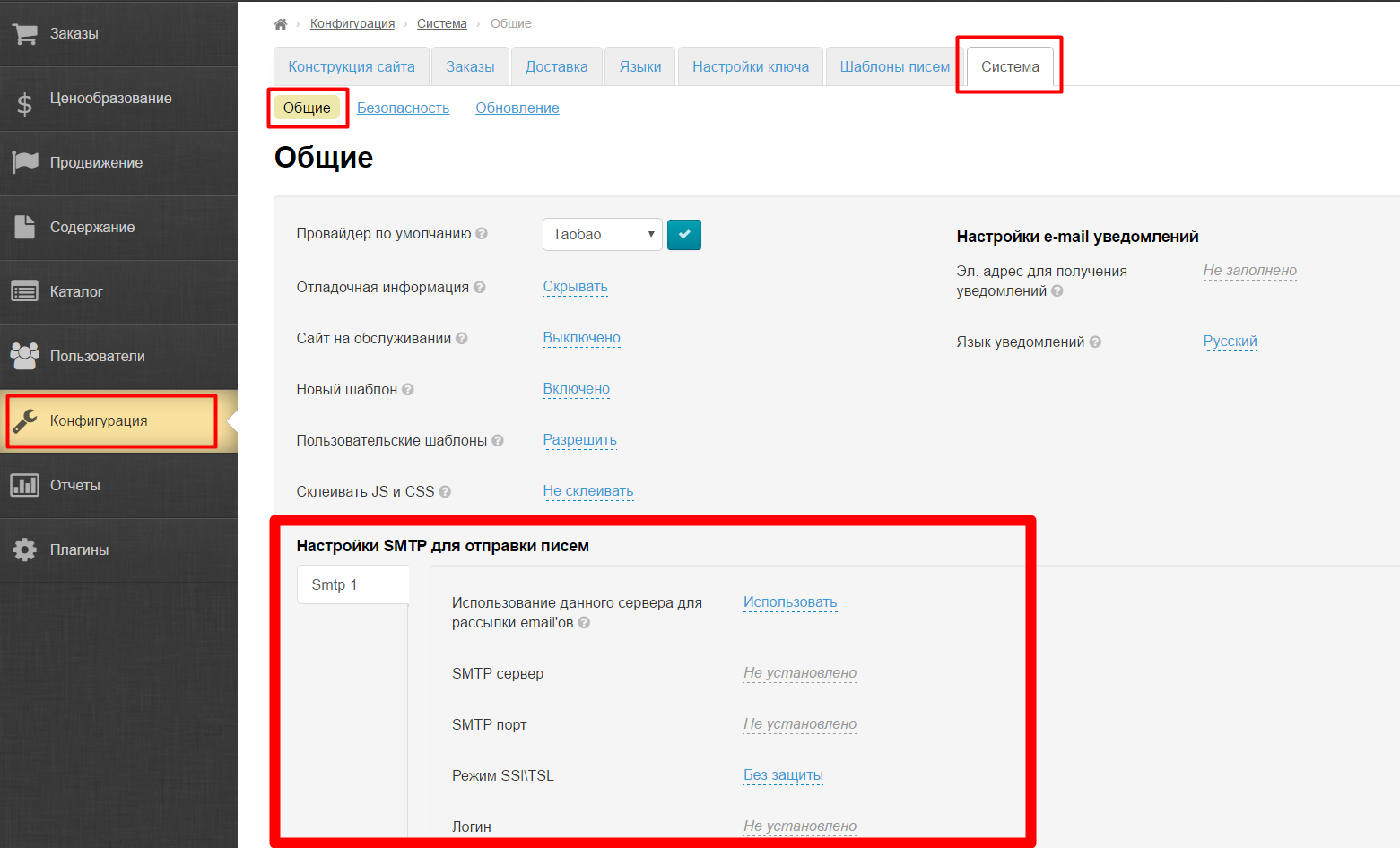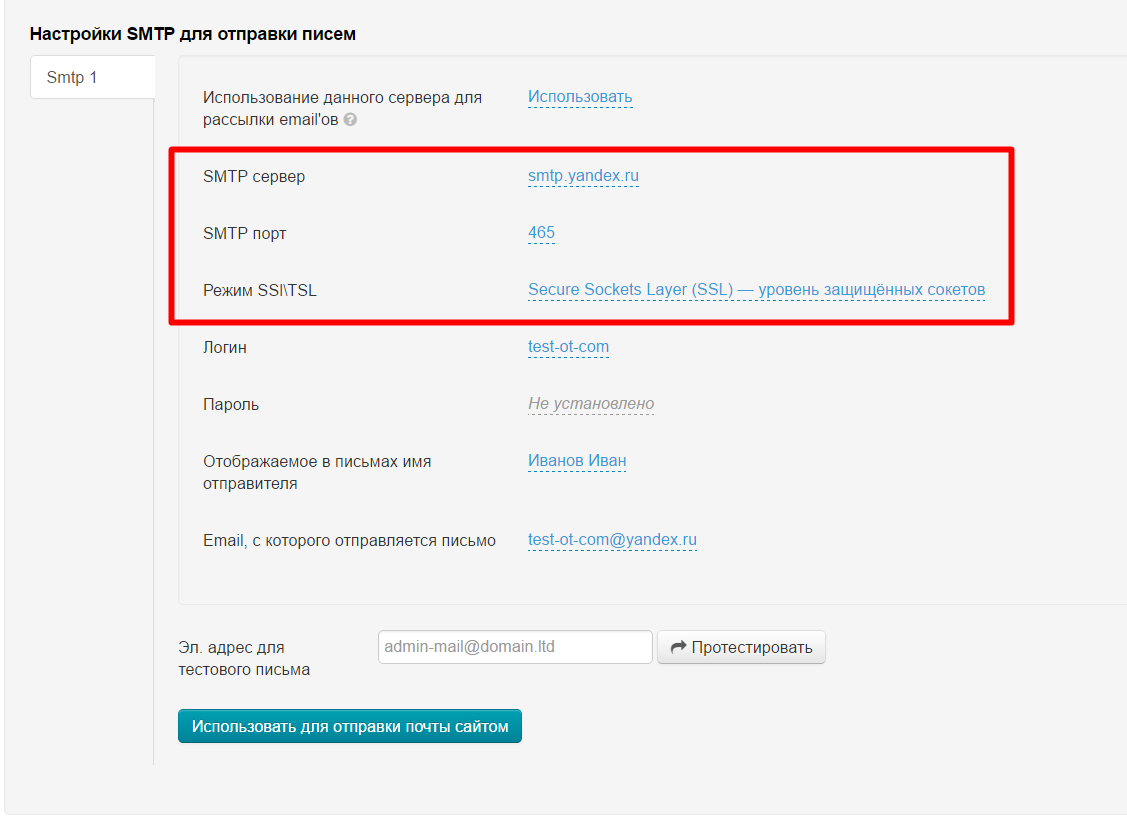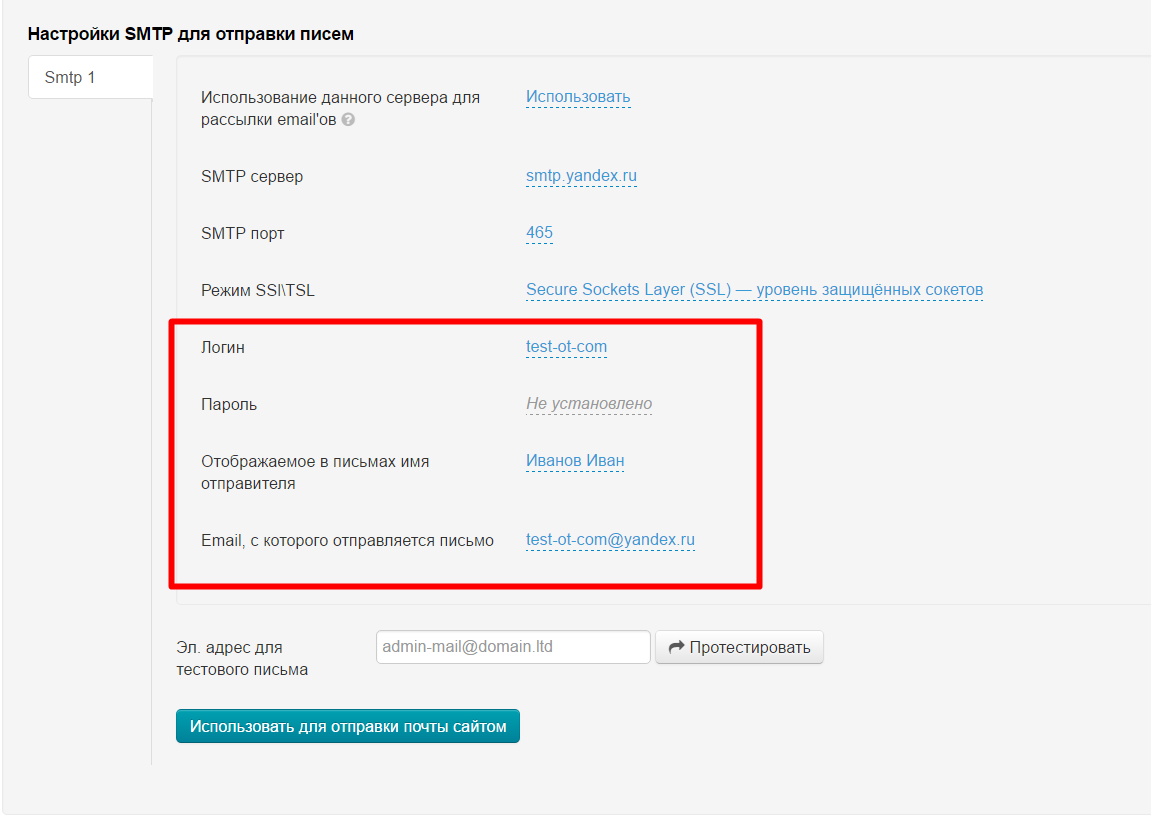...
Чтобы зарегистрировать почтовый ящик, переходим по ссылке:
На странице жмем кнопку «Регистрация»:
Откроется форма регистрации:
...
Теперь будет самая важная часть настройки, которая повлияет на отправку писем в админке ОТ.
Кликаем по иконке шестеренки:
Выбираем пункт «Безопасность»:
В пункте безопасность переходим по ссылке «Номера телефонов»:
В меню сверху страницы выбираем «Управление доступом»:
Проверяем, чтобы пункты «Двухфакторная аутентификация» и «Пароли приложений» были выключены:
Если они включены, кликаем по бегунку «Вкл»:
И отключаем проверку.
Что писать в админку?
Заполняем данные в админке. Для этого заходим в раздел «Конфигурация › Система › Общие» и смотрим форму:
Пишем в неё следующие данные (общие для всех агентов ОТ):
- SMTP сервер : smtp.yandex.ru
- SMTP порт : 465
- Режим SSl\TSL : Secure Sockets Layer (SSL) — уровень защищённых сокетов
Теперь заполняем личные данные: Свои логин (часть электронного адреса ДО знака @ например: test-ot-com@yandex.ru), пароль (от этого почтового ящика и аккаунта), почту (Яндекс) и имя отправителя
(на изображении пример, который был использован, чтобы показать заполнение)
Mail.Ru
Регистрация почты
...